Вы работаете с утра, и вот остаются всего несколько минут до окончания перерыва, вы смотрите в экран, мысленно отключившись. Возможно, у вас впереди встреча, к которой вы не готовы. Или у вас есть задержка по проекту, и вам срочно нужно немного времени, чтобы все привести в порядок.
Мы все были в этой ситуации.
Представляем вам симулятор фальшивого обновления Windows 7, ваше секретное оружие, чтобы казаться занятым, не будучи таковым. Этот инструмент для шуток, работающий в браузере, симулирует очень реалистичное обновление Windows 7 на весь экран. Независимо от того, работает ли ваш компьютер еще на Windows 7, или вы просто испытываете ностальгию, это идеальный инструмент, чтобы попробовать.
Все, что вам нужно сделать, это запустить симулятор, перейти в полноэкранный режим и сделать вид, что ваша система обновляется. В это время вы можете сделать перерыв в работе, подготовить слайды или просто взять время, чтобы восстановить силы.
Но используйте этот инструмент с умом. Если вы находитесь в строгом рабочем окружении, это может вызвать проблемы. Мы рекомендуем использовать его только для безобидных шуток, лучше всего в дружелюбной рабочей обстановке или с коллегами, которые оценят юмор. Если ваша рабочая атмосфера расслабленная, а политика кадров гибкая, попробуйте этот инструмент.
особенности нашего инструмента фальшивого обновления Windows 7
Мы предлагаем ультра-реалистичную симуляцию обновления Windows 7, которая идеально имитирует реальный экран обновления.
В нашем инструменте есть настройка продолжительности обновления. Это позволяет вам настроить продолжительность симуляции обновления.
Также имеется возможность настроить начальный прогресс. Процент завершения обновления начнется с того значения, которое вы зададите.
Есть опция полноэкранного режима, чтобы имитировать реальный экран обновления, так как реальное обновление Windows 7 занимает весь экран. Вы можете выйти из полноэкранного режима в любой момент, просто нажав клавишу ESC.
как использовать наш фальшивый обновление Windows 7
Использовать наш экран фальшивого обновления Windows 7 очень просто:
1. выберите инструмент фальшивого обновления Windows 7
Выберите фальшивое обновление Windows 7 из множества других доступных стилей фальшивых обновлений на нашем сайте.
2. установите продолжительность фальшивого обновления
С помощью этой опции вы можете контролировать, сколько времени будет длиться симуляция обновления. Независимо от того, хотите ли вы сделать короткий перерыв или полное избавление от работы, настройте продолжительность симуляции по своему желанию.
3. установите начальный прогресс обновления
Процент завершения обновления начнется с того значения, которое вы зададите. Если вы хотите, чтобы это выглядело так, как будто обновление только что началось, установите низкое значение, например 5%. В то время как если вы хотите, чтобы это выглядело так, как будто оно уже идет какое-то время, установите значение более высокое, например, 80% или больше.
Для классной шутки попробуйте сочетать высокий начальный прогресс с длительным временем. Таким образом, будет казаться, что обновление завершится через несколько секунд. Это создаст шутку на терпение!
4. запустите симуляцию обновления Windows 7
Нажмите «Перезагрузить», чтобы снова запустить экран фальшивого обновления в любой момент. Это начнет симуляцию экрана обновления Windows 7 в соответствии с заданными вами значениями.
5. перейдите в полноэкранный режим
Когда все будет настроено, нажмите на иконку полноэкранного режима, чтобы экран занял весь ваш экран. Это будет выглядеть точно так же, как реальное обновление Windows 7. Вот и все, вы закончили. Наслаждайтесь перерывом или готовьтесь к отличным реакциям ваших друзей или коллег.
6. при необходимости измените настройки обновления
Если вы хотите изменить продолжительность или начальный прогресс во время симуляции, просто нажмите ESC, настройте значения и снова нажмите «Перезагрузить», чтобы начать с начала.

примеры использования экрана фальшивого обновления Windows 7
сделайте вид, что вы заняты с помощью инструмента фальшивого обновления Windows 7
Вы когда-нибудь замечали, что как только вы кажетесь свободным, ваш начальник всегда находит «еще одну вещь», которую нужно сделать? Если вы уже завершили свои задачи и хотите избежать еще одной скучной работы, или, возможно, вы хотите избежать какого-то момента дома, в школе или в офисе, делая вид, что вы заняты, экран фальшивого обновления Windows 7 может быть вашим идеальным прикрытием. Вы можете казаться совершенно занятым, при этом на самом деле отдыхая.
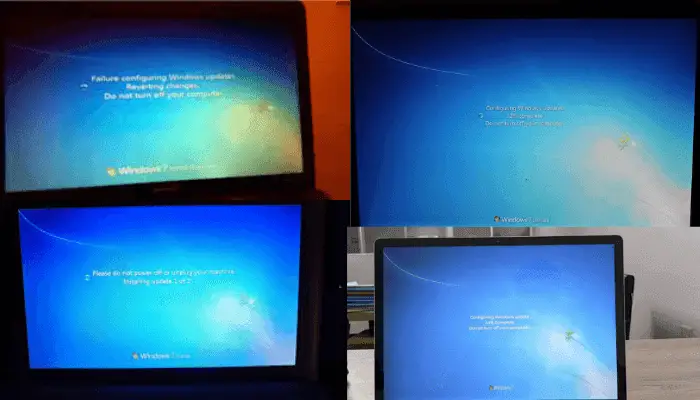
подшутите над коллегами, используя наш симулятор фальшивого обновления Windows 7
Скучно на работе? Поднимите настроение, сделав безобидную шутку с коллегой. Подождите, пока он уйдет со своего места. Если он все еще использует Windows 7, быстро запустите симулятор фальшивого обновления Windows 7 на его экране и наблюдайте за легким паническим выражением, когда он вернется. Это безобидный трюк, который вызывает ностальгию и хорошее настроение.
Но только убедитесь, что не прерываете что-то серьезное, и раскройте шутку, прежде чем она станет слишком реальной.
используйте шутку с обновлением Windows 7 в офисе, чтобы избежать работы
Предположим, что вы уже сделали много работы сегодня и просто хотите отдохнуть. Или, может быть, это ваш последний день перед отпуском, и вы совершенно не хотите заниматься чем-то серьезным.
Этот инструмент дает вам умную и правдоподобную отговорку, чтобы избежать работы на некоторое время, не объясняя ничего. Просто запустите симуляцию и расслабьтесь, делая вид, что вы застряли на обновлении!

запись учебного видео по обновлению Windows 7
Если вы являетесь создателем контента, который записывает учебные пособия по обновлению Windows 7, записывать сам процесс обновления — это головная боль. Это потому, что программы записи экрана не работают во время реальных обновлений. Поэтому, если вы обратите внимание, вы заметите, что многие учебные пособия на таких платформах, как YouTube, объясняющие, как выполнить обновление Windows 7, часто записываются с внешней камеры или вообще пропускают этот процесс.
Вот где это инструмент может помочь. Вы можете симулировать экран обновления и продолжить запись без проблем, придавая вашему видео подлинный вид без необходимости использовать трясущиеся камеры или захваты с внешних устройств.
креативные идеи для использования нашего симулятора обновления Windows 7
1. шутка на 1 апреля с фальшивым обновлением
Представьте, что сегодня 1 апреля. Вы находитесь в школе или в офисе, и все ждут шуток. Вы всегда можете найти того слишком уверенного в себе друга, который думает, что его невозможно обмануть. Вы можете сделать его или кого-то другого, кто использует Windows 7, своей целью.
Подождите, пока он выйдет из комнаты (в туалет, на кофе, не важно), затем тихо подойдите и быстро запустите экран Windows 7 Fake Update на его компьютере. Сделайте его полноэкранным. Отключите мышь. Установите прогресс на 37%, чтобы это выглядело достаточно правдоподобно.
Теперь сядьте и наслаждайтесь хаосом. Вы увидите, как он будет двигать мышь или нажимать несколько клавиш. Как только он начнет искать в интернете «Windows 7 обновление не работает», раскройте шутку с победной улыбкой.
2. шутка на обеденном перерыве в офисе с Windows 7 Fake Update
Вот еще одна идея, которая никогда не устареет. Подождите, пока кто-то, кто использует Windows 7, уйдет на обед. Как только он уйдет, запустите экран фальшивого обновления на его ПК и настройте продолжительность так, чтобы она покрывала весь его обеденный перерыв.
Когда он вернется, полный сил и готовый показать свою продуктивность, экран отобразит что-то вроде «Установка обновлений 58% завершено. Не выключайте компьютер». Смотрите, как исчезает его уверенность. Бонус, если вы сидите там, попивая кофе, и делаете вид, что тоже в замешательстве, например, говорите: «Вау, твоя система тоже сама обновилась??»
Но будьте осторожны, не пытайтесь делать это в дни крайнего срока или если человек раздражен. Не хотите, чтобы ваш трюк стал делом для отдела кадров.
3. шутка с братом с помощью симулятора Windows 7 Fake Update
Вот что нужно сделать:
Подождите идеального момента, например, когда он смотрит сериал на Netflix или заканчивает учебный проект. Попросите его спокойно принести вам что-нибудь из кухни. «Ты можешь принести мне воду?»
Теперь быстро загрузите экран Windows 7 Fake Update на его ноутбук. Установите прогресс на что-то медленно увеличивающееся, например, 12%, чтобы это выглядело, как начало долгого ожидания. Сделайте экран полноэкранным. Выключите звук. Сядьте и ждите.
Когда он вернется, скажите с самым серьезным выражением лица: «Эй, похоже, твоя система только что начала одно из тех старых обновлений Windows 7. Это может занять несколько часов». Смотрите на ужас в его глазах, когда он подумает, что его вечер разрушен. Затем, когда он начнет паниковать, сделайте драматический вздох, возьмите клавиатуру, несколько случайных раз нажмите клавиши, как профессионал, и скажите: «Не переживай, я починю это. Я это уже делал».
Теперь выключите симулятор и наслаждайтесь моментом, как легенда, которой вы являетесь. А взамен вы точно заслуживаете кусочек его шоколадки. Это справедливо, не так ли?
4. вспомните использование Windows 7
Для многих из нас Windows 7 был не просто операционной системой; это была наша цифровая зона комфорта. Это была система, которая стояла за ночными проектами, игровыми сессиями и самой чистой пользовательской оболочкой, которую когда-либо создала Microsoft. Использование этого экрана фальшивого обновления может вернуть вам приятные воспоминания. Независимо от того, являетесь ли вы поклонником ретро или просто скучаете по тем временам, прежде чем все ушло в облако, это ваш шанс вернуть часть этих воспоминаний с тем знакомым синим фоном.
как понять, что это фальшивое обновление Windows 7?
1. проверьте активность курсора мыши
Во время настоящего обновления Windows 7 курсор мыши не оказывает никакого влияния на экран. Поэтому, если вы подозреваете, что экран обновления фальшивый (особенно в полноэкранном режиме), попробуйте переместить курсор мыши в верхнюю часть экрана.
Если появляется иконка закрытия (X), это точно фальшивое обновление.

2. попробуйте использовать сочетания клавиш
Большинство фальшивых экранов обновлений работает в браузере. Попробуйте следующие распространенные сочетания клавиш, чтобы проверить это:
ALT+TAB (переключение между окнами)
CTRL + W или CTRL + F4 (закрыть вкладку или окно браузера)
ESC (выход из полноэкранного режима)
Если одно из этих сочетаний работает, значит это фальшивый экран.
3. линейный прогресс обновления на протяжении всего времени
Реальные обновления Windows 7 не следуют предсказуемому шаблону. Иногда для достижения 50% достаточно нескольких секунд, а для перехода на 5% может уйти 30 минут. Другими словами, реальные обновления не идут линейно.
Но фальшивые экраны обновлений обычно прогрессируют с постоянной линейной скоростью. В зависимости от ваших настроек продолжительности обновления и начального прогресса, инструмент фальшивого обновления вычислит, сколько времени должно занимать каждый 1% с использованием следующей формулы:
Время для увеличения 1% = Продолжительность обновления ÷ (100 - Начальный прогресс)
Так что если вы заметили, что прогрессбар увеличивается с регулярными интервалами, это, вероятно, фальшивое обновление.
4. нет истории обновлений системы
Если вы подозреваете фальшивое обновление, проверьте историю обновлений вашей системы. Перейдите в:
Settings > Update & Security > Windows Update > View Update History
Если в момент, когда предполагаемое обновление должно было начаться, в истории нет никаких обновлений, это, вероятно, фальшивое обновление.
5. появление меню браузера при правом клике
По умолчанию браузеры показывают контекстное меню при правом клике. Напротив, настоящие экраны обновлений не реагируют на клики мышью. Если вы щелкнете правой кнопкой мыши по экрану обновления и увидите меню браузера, это сильный знак того, что экран фальшивый.
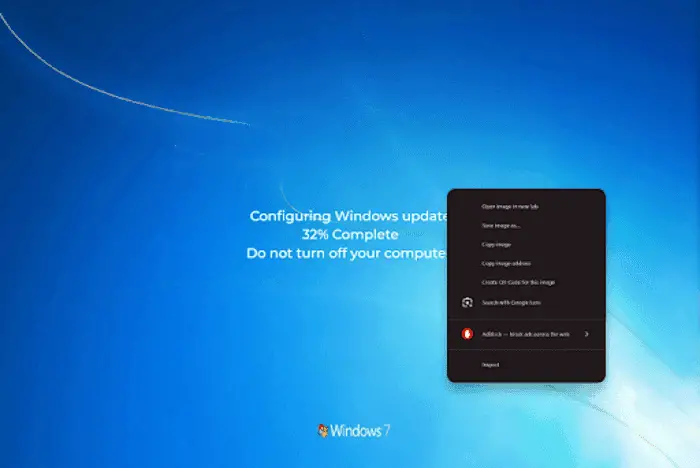
Однако учтите, что некоторые веб-сайты отключают правый клик на своих страницах. Если меню не появляется, это может быть фальшивым или нет. Но если меню появляется, это точно не экран настоящего обновления.
заключение
Инструмент Windows 7 Fake Update — это забавный и безвредный способ удивить ваших друзей, коллег или даже подписчиков в социальных сетях. Будь то для того, чтобы избежать встреч, сделать безобидную шутку в офисе или просто почувствовать ностальгию по старым временам с Windows 7, наш симулятор Windows 7 Fake Update — это ваше секретное оружие. Он прост в использовании, правдоподобен и невероятно забавен, когда используется правильно.
Так что вперед, раскройте своего внутреннего шутника и развеселите коллег, братьев или даже себя.



 Buy me a Coffee
Buy me a Coffee





















